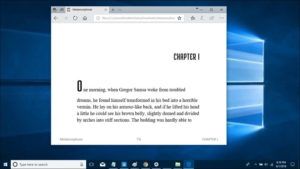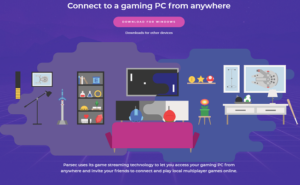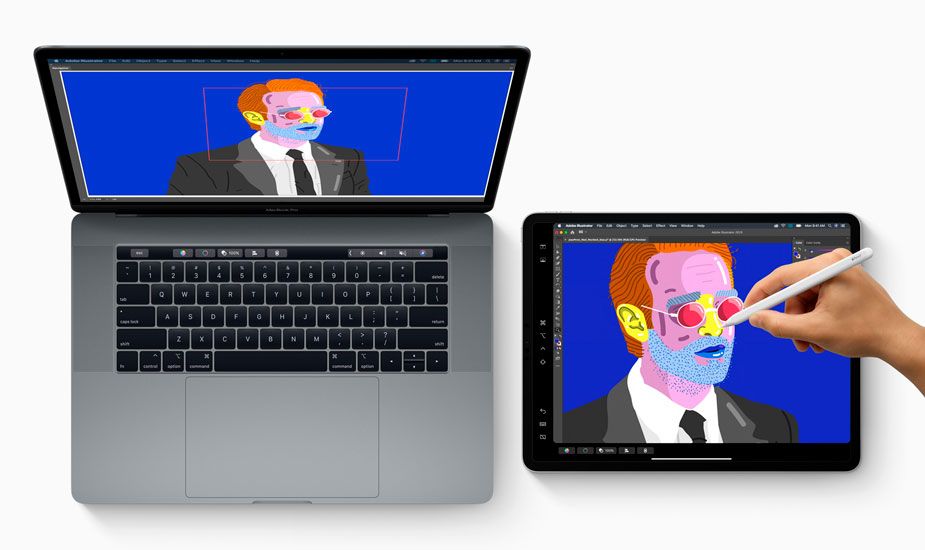иПхоне се не појављује у Финдеру на мацОС Цаталина

Ако ваш Мац користи мацОС Катарина и ви сте повезали иПхоне са тим Мацом. Тада ћете момци знати да сада можете управљати стварима попут иПхоне сигурносне копије и синхронизације путем Финдер-а, уместо путем апликација које су се раније звале иТунес. У овом чланку ћемо говорити о томе да се иПхоне не приказује у Финдеру на мацОС Цаталина. Почнимо!
Већину времена бисте могли да наиђете на ситуацију да Финдер заиста не препозна ваш уређај. Ово заправо може представљати проблем људима који апсолутно зависе од ручних сигурносних копија. Међутим, постоје кораци које момци можете предузети како би ваш уређај поново радио заједно са Мац-ом.
Цаталина је званично објавила и то у основи значи да иТунес-а више нема. Ако сте власник иПхоне-а или сте га имали раније, онда знате да га је тешко користити чак и без иТунеса. Заједно са Цаталином, иТунес-ова функционалност се распала и поделила на различите апликације. Синхронизација иПхоне-а на Цаталини сада се врши путем Финдер-а. Једноставно је врло једноставно, а интерфејс је готово у потпуности преузет из иТунес-а. Потребно је да се ваш иОС уређај прикаже у Финдеру. Ако то не видите, постоји једноставно решење.
иПхоне се не појављује у Финдеру на мацОС Цаталина
- Па, ваш иПхоне или иПад би се требао појавити у одељку Локације у левој колони програма Финдер. Ако га нема, треба да кликнете на Финдер на траци менија и одаберете Преференцес.

- У прозору који се отвори морате да пређете на картицу Бочна трака. А затим укључите опцију „ЦД-ови, ДВД-ови и иОС уређаји“ која се заправо налази у одељку Локација.
- Сада се вратите у Финдер, уверите се да сте иПхоне или иПад повезали са Мац-ом и он ће се појавити у одељку Локације на бочној траци.
- Можете да га одаберете и добићете опције за синхронизацију / прављење резервне копије иПхоне-а на Мац-у.
Повезани уређаји су се увек појављивали у Финдер-у, међутим, никада није било толико важно приступити иПхоне-у из менаџера датотека. Пре Цаталине, иТунес се обично покретао кад год је иПхоне био повезан и узео нову резервну копију. Слике и видео записи на уређају синхронизовани су са њим и могу се увести у апликацију Пхотос. Сама апликација Пхотос је заправо менаџер библиотеке фотографија баш као ниједна друга и корисници вероватно нису желели да претражују своје слике и видео записе из Финдер-а кад год су имали Пхотос.
Међутим, Пхотос је још увек присутан, иТунес није, а Финдер је заправо начин на који се иПхоне синхронизује. Уређај одсутан са бочне траке сада је пуно важнији.
Даље | иПхоне се не појављује у претраживачу
Опција за приказивање иОС уређаја на бочној траци у Финдер-у није скривена. Међутим, групише се заједно са ЦД-овима и ДВД-овима и. Тај одређени хардвер је сада готово нестао са модерних преносних рачунара. Нисмо сигурни ни да ли га постојећи Мац или МацБоок модели још увек имају. Старији можда имају оптички уређај, међутим, Аппле брзо одустаје од хардвера, покушавајући да направи тањи и лакши преносни рачунар.
Ако се ваш иПхоне не појави у Финдеру након што омогућите ову опцију. Тада је могуће да имате неисправан кабл или да нешто није у реду заједно са портом. Промените порт, а затим испробајте други, по могућности оригинални кабл да бисте повезали иПхоне са Мац-ом.
Како да решите проблем са Мац-ом који не препознаје иПхоне или иПад
Прва ствар коју ћете желети да проверите да ли ваш Мац не препознаје ваш иПхоне је да то проверите. Да и његови УСБ портови и даље исправно раде. Искључите сваки и све осим уређаја са Мац-а. Затим тестирајте сваки порт заједно са каблом прикљученим на ваш иПхоне.
Међутим, иако би се проблем могао односити на проблем са хардвером, вероватно постоји и проблем са софтвером. Ако сте испробали све УСБ портове, а иПхоне или иПад се и даље не појављују. Тада можете и да проверите да ли се ваш иПхоне приказује у издању Информације о систему. Да видимо како:
- Сада прикључите свој иПхоне или иПад у свој Мац.
- Додирните Аппле лого на вашем Мацу.
- Међутим, када држите Опција тастер (можда Алт на неким тастатурама), а затим додирните Информациони систем .
- Сада додирните УСБ у бочној траци.
Ако се ваш иПхоне појави у менију УСБ, то значи да ваш Мац региструје иПхоне док се повезује. Међутим, мацОС из било ког разлога није. Да бисте то исправили, мораћете да се уверите да сте ажурирали мацОС на најновију верзију.
Закључак
Добро, то је било све народе! Надам се да вам се свиђа овај иПхоне који се не појављује у чланку о претраживачу и да ће вам такође бити од помоћи. Пошаљите нам своје повратне информације о томе. Такође ако имате додатних питања и проблема везаних за овај чланак. Затим нас обавестите у одељку за коментаре испод. Ускоро ћемо вам се јавити.
Желим ти леп дан!
Такође погледајте: Додајте непрекидне просторе у МС Ворд - Водич